メニュー画面の操作
-
メニューを表示する
-
を押す
ツートップメニューが表示されます。
- Blu-ray Disc*1・DVD画面では、タッチキーが表示されていない状態で
を押すとタッチキーが表示されます。タッチキーが表示された状態で再度
を押すと、ツートップメニューが表示されます。
- Blu-ray Disc*1・DVD画面では、タッチキーが表示されていない状態で
メニューの切り換えかたツートップメニュー/目的地メニュー/オーディオメニューは、左右にフリック/ドラッグして切り換えます。
フリック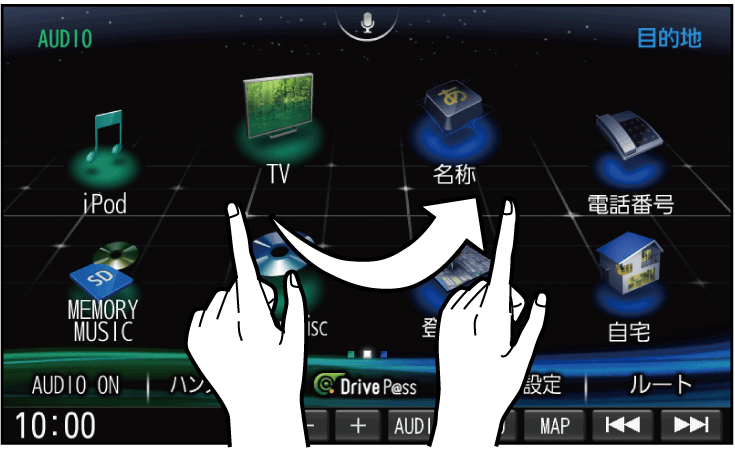 ドラッグ
ドラッグ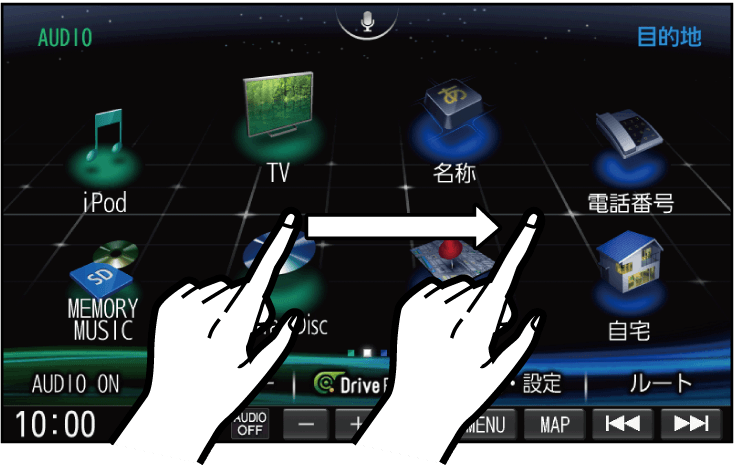 ツートップメニュー
ツートップメニュー
- オーディオショートカット
- 音声認識音声認識で目的地を検索する
- 目的地ショートカット
- その他のメニュー
- AUDIO ON(OFF)オーディオをOFFにする
- ハンズフリー電話番号を入力して電話をかける
- Drive P@ssDrive P@ssとは/Android AutoAndroid AutoTM を利用する
- 情報・設定
情報・設定メニューを表示
- ルート手動で全ルート図を表示させる
ルートメニューを表示
*1のみ
お知らせ
- 目的地ショートカットおよびオーディオショートカットの項目を変更できます。ツートップメニューに表示させる項目を変更する
オーディオメニュー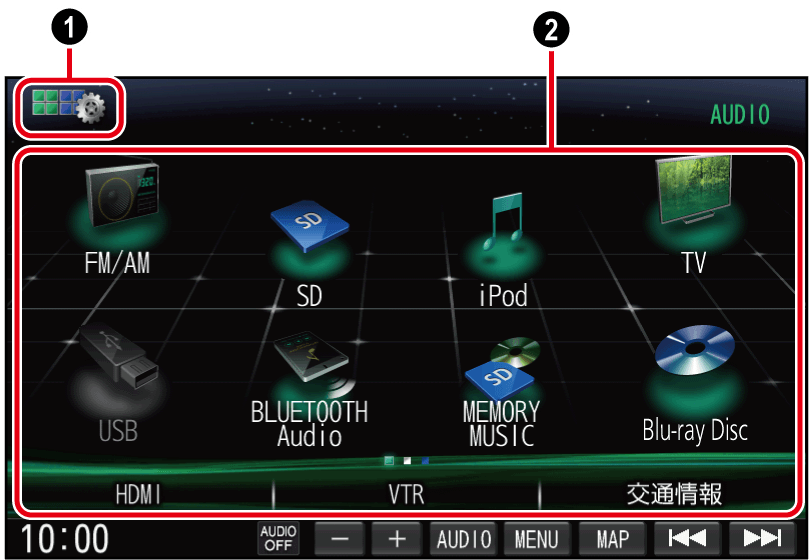
- カスタマイズオーディオメニューの並びを変更する
- メニュー項目
- FM/AMFM/AMを切り換える
- SD*1音楽(MP3/WMA/AAC/FLAC/WAV)を再生する
- iPodiPodを再生する
- TVテレビを見る
- USB*1音楽(MP3/WMA/AAC/FLAC/WAV)を再生する
- BLUETOOTH AudioBLUETOOTH Audioを再生する
- MEMORY MUSIC*2本機で録音した音楽データを再生する
- Blu-ray Disc*4/DVD/CDBDMV・BDAV・AVCHD・AVCRECを再生する、DVD-Video・DVD-VRを再生する、音楽CD(CD-DA)を再生する
- HDMI*3HDMIで接続している場合
- VTR*3映像・音声入力コードで接続している場合
- 交通情報*3交通情報を聞く
*1パソコンなどで保存したデータ(音楽/静止画/動画)の再生*2本機でSDメモリーカードに録音した音楽データの再生*3カスタマイズはできません。*4のみ
目的地メニュー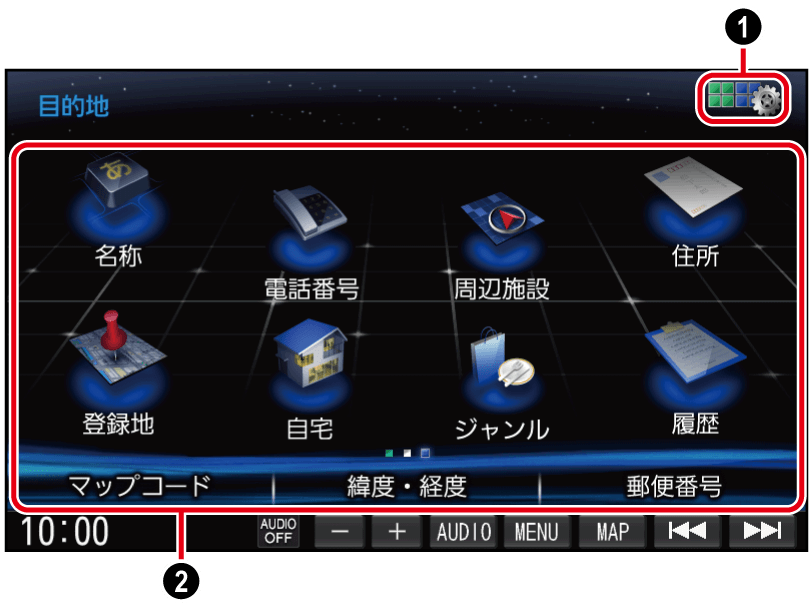 *1カスタマイズはできません。情報・設定メニュー
*1カスタマイズはできません。情報・設定メニュー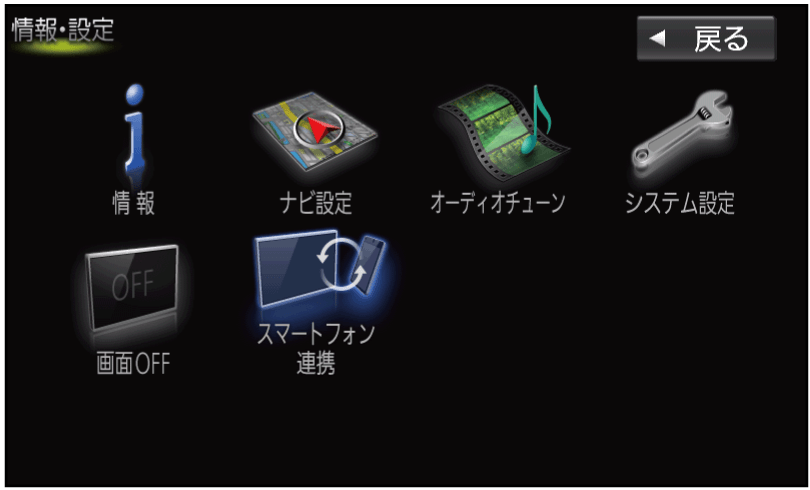
- 情報
情報メニューを表示
- ナビ設定表示の設定をする
- オーディオチューン音質・音場を調整する(オーディオチューン)
- システム設定システムの設定をする
- 画面OFF画面を一時的に消す
画面を一時的に消します。 - スマートフォン連携スマートフォン連携で使用するアプリを選択する
情報メニュー
- 渋滞情報VICS情報を受信するFM放送局を設定する
渋滞情報画面を表示 - ecoドライブecoドライブ機能を使う
- システム情報
ナビID、地図更新IDを表示 - バージョン情報
ソフトのバージョンを表示 - GPS情報GPS情報を確認する
GPS情報画面を表示 - ETC情報ETC管理情報を見る
ETC情報画面を表示 - ドライブレコーダーその他の外部機器と接続して使う
- 車両信号情報車両信号情報を確認する
車両信号情報画面を表示 - 拡張ユニット情報拡張ユニット情報を確認する
拡張ユニットの接続状態を表示
-
-
ツートップメニューに表示させる項目を変更する
オーディオメニューの並びを変更する
-
1
オーディオメニューから
 (カスタマイズ)を選ぶ
(カスタマイズ)を選ぶ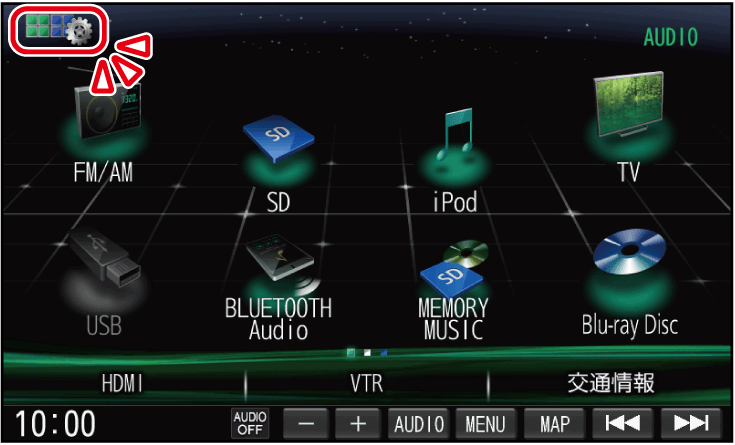
-
2
カスタマイズ画面から入れ換えたい項目を選ぶ
例:
「TV」のかわりに「FM/AM」をツートップメニューに表示するには
①TVを選ぶ
②FM/AMを選ぶ
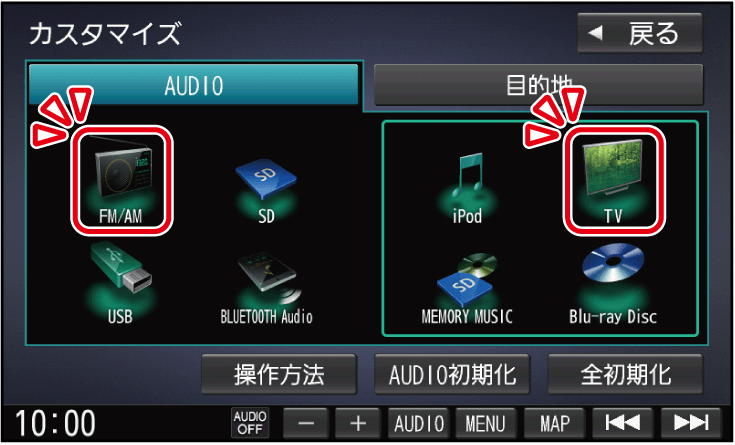
-
- AUDIO初期化
- オーディオメニューのレイアウトをお買い上げ時の状態に戻す。
- 全初期化
- 目的地メニュー・オーディオメニューのレイアウトをお買い上げ時の状態に戻す。
-
- 選んだ項目が入れ換わります。
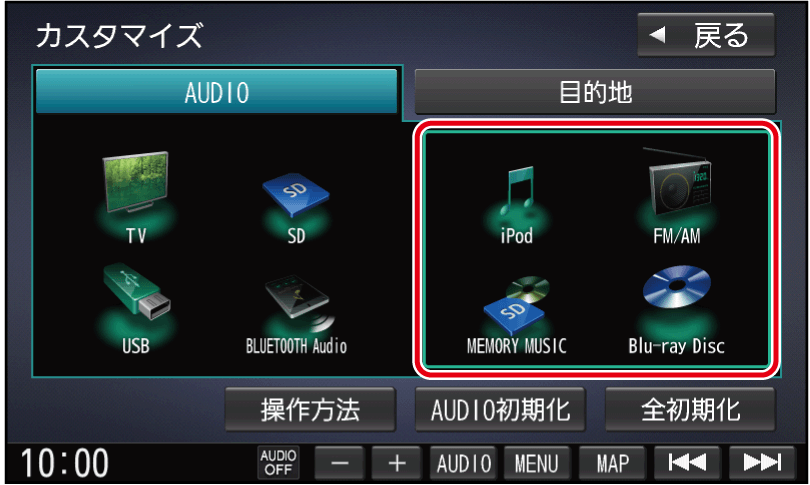
目的地メニューの並びを変更する
-
1
目的地メニューから
 (カスタマイズ)を選ぶ
(カスタマイズ)を選ぶ
-
2
カスタマイズ画面から入れ換えたい項目を選ぶ
例:
「名称」のかわりに「履歴」をツートップメニューに表示するには
①名称を選ぶ
②履歴を選ぶ

-
- 目的地初期化
- 目的地メニューのレイアウトをお買い上げ時の状態に戻す。
- 全初期化
- 目的地メニュー・オーディオメニューのレイアウトをお買い上げ時の状態に戻す。
-
- 選んだ項目が入れ換わります。
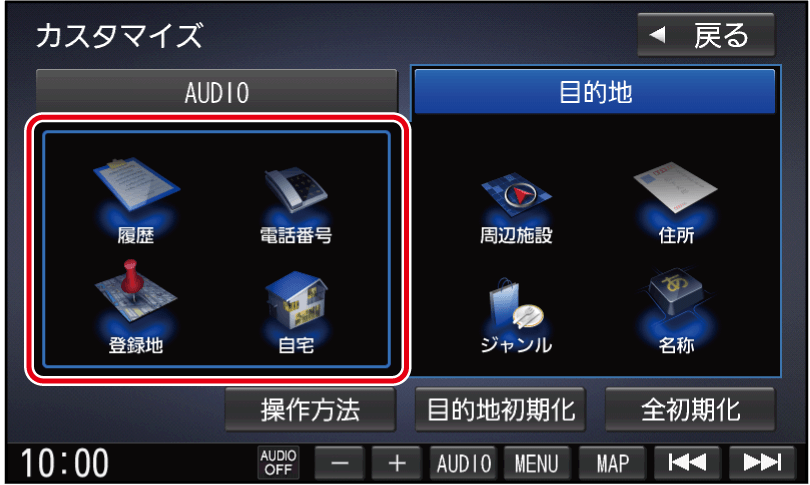
-
